Aktualisierungssteuerung für Webex-App Desktop
 Feedback?
Feedback?Diese Funktionen geben Ihnen Kontrolle über Ihre regelmäßigen Webex-Softwareaktualisierungen. Bitte beachten Sie, dass wir gelegentlich wichtige Patches auf alle Nutzer anwenden müssen, die sofort wirksam werden. Wir betrachten solche Patches als nicht im Rahmen normaler Upgrades enthalten und können nicht durch Ihre Upgrade-Konfiguration gesteuert werden.
Control Hub-Administratoren können auf Steuerelemente für die Aktualisierung der Desktop-App zugreifen, mit denen Sie auswählen können, wann die Desktop-Version der Webex-App für Ihre Benutzer aktualisiert wird.
Sie können die Bereitstellung dieser Aktualisierungen im letzten Intervall um bis zu 4 Wochen verschieben. Dieses Rahmenfenster ermöglicht es dem Administrator, alle erforderlichen internen Validierungsprüfungen zu bestehen und die Erstellung von Begleitmaterial zu ermöglichen, um eine unternehmensweite Aktualisierung oder Einführung von Webex zu unterstützen. Bestimmte Benutzer, z. B. IT-Administratoren, können Aktualisierungen erhalten, sobald diese von Cisco veröffentlicht werden. Die Software-Dokumentation für die Webex-App steht Ihnen zur Verfügung, um mehr über die Änderungen in einer Aktualisierung zu erfahren.
Dieser ausgewogene Ansatz ermöglicht es Administratoren, die Anforderungen von Stakeholdern wie ihrem Sicherheitsteam zu erfüllen und gleichzeitig die Vorteile einer verwalteten kontinuierlichen Bereitstellung zu realisieren.
Wie üblich erhalten Endbenutzer das Symbol für die Standard-Aktualisierung in Webex, und die Desktop-App wird beim Neustart weiterhin automatisch aktualisiert.
Dieser Artikel bezieht sich auf Desktopversionen der Webex-App. Die folgenden Artikel enthalten Informationen zur Verwaltung mobiler Versionen von Webex:
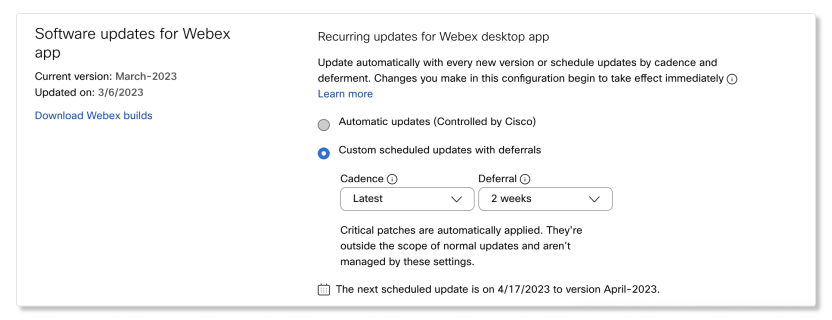
Die Steuerelemente für die Aktualisierung der Desktop-App für die Webex-App wurden vom Abschnitt Nachrichten zu Organisationseinstellungen verschoben. Darüber hinaus sind dies die Änderungen an der Funktionsweise der Steuerelemente:
-
Die Häufigkeit von 1 Monaten wird als Neueste (Intervall) bezeichnet.
-
Die Häufigkeit von 3 Monaten wird als Langsam (Intervall) bezeichnet, und das Verhalten wurde von 3 Monaten in eine Häufigkeit von 4 Monaten geändert. Organisationen, die Aktualisierungen aufgrund von Sicherheits- oder Änderungskontrollen in ihrer Umgebung steuern müssen, können diesen Kanal nutzen, um Aktualisierungen innerhalb ihrer Umgebung zu verwalten. Diese Änderung entspricht der Funktionsweise des aktuellen langsamen Kanals für Webex Meetings-Sites.
- Slow Channel (Intervall) ist nur auf Anfrage verfügbar. Wenn Sie den Zugriff auf den langsamen Kanal (Intervall) für Webex-App-Aktualisierungen für Ihr Unternehmen anfordern möchten, wenden Sie sich an Ihren Cisco-Mitarbeiter oder den Cisco-Support.
Änderungen an dieser Konfiguration werden sofort wirksam. Wenn ein Update verfügbar ist, erhalten Clients die Update-Konfiguration in den nächsten 24 Stunden.
Wenn Sie beispielsweise einen Kanal auswählen, dessen Version höher ist als die von Ihrer Organisation verwendete Version, werden Benutzern innerhalb von 24 Stunden Aktualisierungen angezeigt.
- Slow Channel (Intervall) ist nur auf Anfrage verfügbar. Wenn Sie den Zugriff auf den langsamen Kanal (Intervall) für Webex-App-Aktualisierungen für Ihr Unternehmen anfordern möchten, wenden Sie sich an Ihren Cisco-Mitarbeiter oder den Cisco-Support.
-
Partner können jetzt die Steuerelemente für die Aktualisierung der Desktop-App für alle ihre Kunden oder für bestimmte Kunden konfigurieren.
-
Partner können jetzt verhindern oder ihren Kunden erlauben, die Steuerung für die Aktualisierung der Desktop-App zu ändern.
Aktualisierungssteuerelemente auf Gruppen anwenden
So wenden Sie die Aktualisierungssteuerung auf Benutzergruppen an.
- Melden Sie sich bei Control Hub an, und gehen Sie zu Organisationseinstellungen.
- Klicken Sie auf Vorlagen und wählen Sie eine vorhandene Vorlage aus, um sie zu bearbeiten, oder klicken Sie auf Vorlage erstellen , um eine neue Vorlage zu erstellen.
- Scrollen Sie im Vorlagenabschnitt Einstellungen nach unten zu Wiederkehrende Software-Updates für Webex-App.
- Wählen Sie den Aktualisierungstyp für Ihre Gruppe aus. Sie können die Webex-App automatisch mit jeder neuen Version aktualisieren oder Aktualisierungen nach Intervall und Zurückstellung planen.
- Automatische Aktualisierungen (Kontrolliert von Cisco) – Ihre Benutzer werden automatisch jeden Monat aktualisiert, wenn die Desktop-App-Aktualisierung verfügbar ist.
- Benutzerdefinierte geplante Aktualisierungen mit Abgrenzung – Sie können mithilfe der folgenden Optionen entscheiden, wann Ihre Benutzer aktualisiert werden:
-
Intervall – Wählen Sie aus den verfügbaren Optionen. Ihre Benutzer werden mit dieser Häufigkeit aktualisiert.
-
Neueste Version: 1 Monat.
-
Langsam: 4 Monate.
-
-
Aufschubdauer – Sie können optional eine Aufschubdauer auswählen. Sobald die Aktualisierung der Desktop-App verfügbar ist, beginnt Ihr Aufschim-Fenster, und Ihre Benutzer werden automatisch aktualisiert, wenn das aufschiehes Fenster endet. Sie können Aktualisierungen um bis zu 4 Wochen für den neuesten Kanal oder 12 Wochen für den langsamen Kanal verschieben.
Beispiel: Wenn es am 4. April eine neue Version gab und Ihr Aufschub auf 2 Wochen konfiguriert wurde, dann beginnen die Aktualisierungen für Benutzer in Ihrer Organisation am 18. April.
-
Das nächste geplante Upgrade wird berechnet und im Control Hub angezeigt.
- Klicken Sie auf Webex-Builds herunterladen , um die verfügbaren Aktualisierungen der Desktop-App anzuzeigen.
Weitere Informationen zur Funktionsweise von Vorlagen finden Sie unter: https://help.webex.com/article/n5uf91x/Configure-settings-templates
Weitere Informationen zur Gruppenverwaltung in Control Hub finden Sie unter: https://help.webex.com/article/7eedy0/Group-management
Die Webex Meetings in der Webex-App wird von der Site-Version der Meetings gesteuert. Meetings-Site-Aktualisierungen werden separat konfiguriert.
Aktualisierungssteuerung auf einzelne Benutzer anwenden
So wenden Sie die Aktualisierungssteuerung auf einzelne Benutzer an.
- Melden Sie sich bei Control Hub an, und gehen Sie zu .
- Klicken Sie auf den Benutzer, den Sie bearbeiten möchten, und gehen Sie zu Allgemein.
- Wählen Sie unter Wiederkehrende Software-Updates für Webex-App den Aktualisierungstyp für Ihren Benutzer aus. Sie können die Webex-App automatisch mit jeder neuen Version aktualisieren oder Aktualisierungen nach Intervall und Zurückstellung planen.
- Automatische Aktualisierungen (Kontrolliert von Cisco) – Ihre Benutzer werden automatisch jeden Monat aktualisiert, wenn die Desktop-App-Aktualisierung verfügbar ist.
- Benutzerdefinierte geplante Aktualisierungen mit Abgrenzung – Sie können mithilfe der folgenden Optionen entscheiden, wann Ihre Benutzer aktualisiert werden:
-
Intervall – Wählen Sie aus den verfügbaren Optionen. Ihre Benutzer werden mit dieser Häufigkeit aktualisiert.
-
Neueste Version: 1 Monat.
-
Langsam: 4 Monate.
-
-
Aufschubdauer – Sie können optional eine Aufschubdauer auswählen. Sobald die Aktualisierung der Desktop-App verfügbar ist, beginnt Ihr Aufschim-Fenster, und Ihre Benutzer werden automatisch aktualisiert, wenn das aufschiehes Fenster endet. Sie können Aktualisierungen um bis zu 4 Wochen für den neuesten Kanal oder 12 Wochen für den langsamen Kanal verschieben.
Beispiel: Wenn es am 4. April eine neue Version gab und Ihr Aufschub auf 2 Wochen konfiguriert wurde, dann beginnen die Aktualisierungen für Benutzer in Ihrer Organisation am 18. April.
-
Das nächste geplante Upgrade wird berechnet und im Control Hub angezeigt.
- Klicken Sie auf Webex-Builds herunterladen , um die verfügbaren Aktualisierungen der Desktop-App anzuzeigen.
Die Webex Meetings in der Webex-App wird von der Site-Version der Meetings gesteuert. Meetings-Site-Aktualisierungen werden separat konfiguriert.
Bekannte Probleme
Die aktuelle Version und die aktualisierten Daten werden nur korrekt angezeigt, wenn derselbe Kanal (automatisch, neueste oder langsam) zum Zeitpunkt der letzten Aktualisierung ausgewählt ist. Diese Werte sollten ignoriert werden, wenn ein anderer Kanal ausgewählt ist.
Wenn sich diese Einstellung immer noch in der Registerkarte Nachrichten befindet, gelten die zuvor in diesem Artikel genannten Änderungen des Aktualisierungsplans noch nicht für Ihre Organisation. Sie müssen weiterhin diese Schritte befolgen.
Vorbereitungen
-
Der Aktualisierungszeitplan für die Desktop-App ist für jeden Benutzer in Ihrer Organisation verfügbar.
-
Desktop-App-Aktualisierungen werden bis zu 3 Monate und 2 Wochen unterstützt.
-
Es gibt keine Option, um Benutzer auf frühere Desktop-App-Aktualisierungen zurück 2013 zurück verwenden zu können.
| 1 |
Melden Sie sich bei Control Hub an, und gehen Sie zu . |
| 2 |
Wählen Sie eine der folgenden Optionen:
Das nächste geplante Upgrade wird berechnet und im Control Hub angezeigt.
|
| 3 |
Klicken Sie auf Builds verfügbar zum Herunterladen , um die verfügbaren Aktualisierungen der Desktop-App zu sehen. |
Die Webex Meetings in der Webex-App wird von der Site-Version der Meetings gesteuert. Meetings-Site-Aktualisierungen werden separat konfiguriert.


